
Windows es un sistema operativo óptimo que aprovecha los recursos de tu ordenador para ofrecer una gran experiencia. De igual forma, hoy te diremos 10 trucos para mejorar el rendimiento de un pórtatil con Windows 11. Así que si tienes un ordenador al que quieres sacarle el máximo provecho, entonces has llegado al sitio correcto. ¡Prueba y saca tus propias conclusiones!
Tras 6 años sin lanzar una versión de Windows, Windows 11 llegó al mercado en el año 2011 para dar un golpe sobre la mesa. Entre varias de sus ventajas, este trae una nueva interfaz mucho más minimalista, un explorador de archivos mejorado y una mejor gestión de ventanas. Sin embargo, no todos los usuarios le sacan el jugo como es debido.
Cómo mejorar el rendimiento de un pórtatil con Windows 11 con 10 trucos
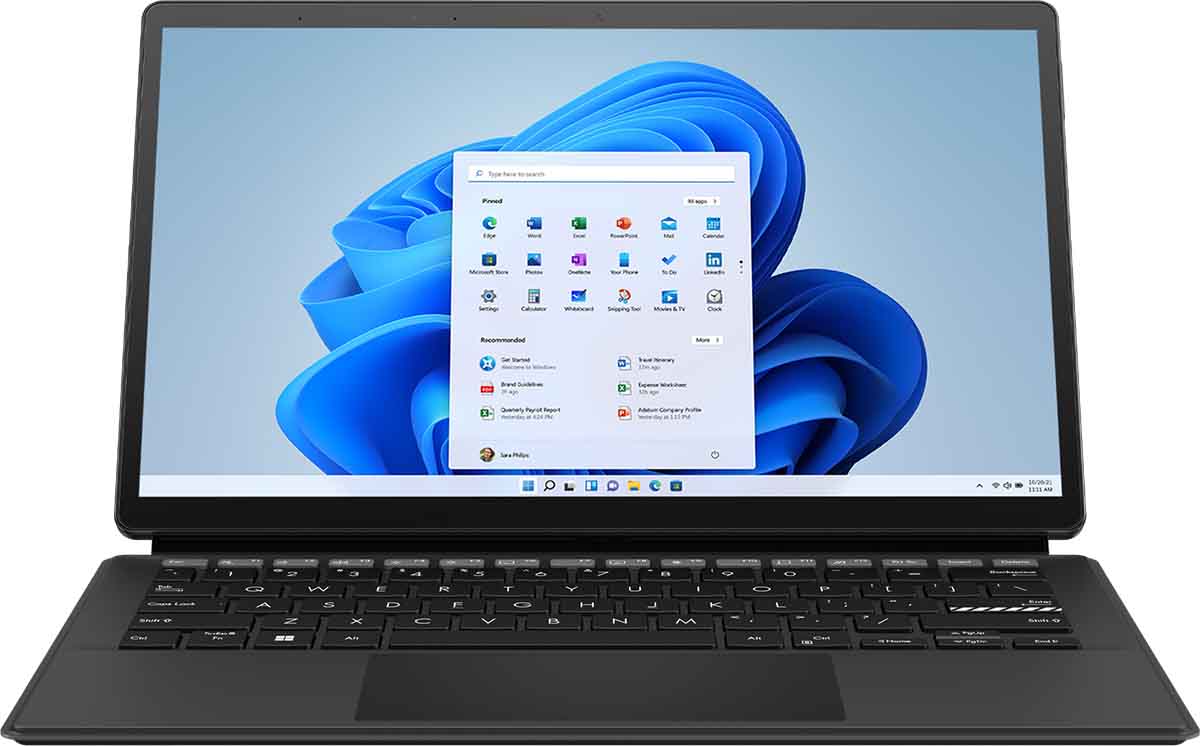
Descubre cuáles son los 10 trucos más efectivos para mejorar el rendimiento de un pórtatil con Windows 10. ¿Querías aprovechar al máximo todo lo que tu ordenador tiene para ti? Pues entonces pon en práctica estos sencillos trucos.
Quita los programas que cargan desde el inicio
Un truco útil para bajar la cantidad de RAM que se usa al encender el ordenador, al igual que el tiempo de arranque. Ten en cuenta que las apps que se cargan de inicio se ejecutan durante el proceso de arranque y quedan abiertas en segundo plano aunque no las vayas a usar. ¿Quieres deshabilitarlas? Entonces haz lo siguiente:
- Pulsa la tecla de Windows y escribe Administrador de tareas.
- Haz clic en la opción Más detalles.
- Entra en la pestaña Inicio y haz clic derecho en los programas que quieres deshabilitar.
- Elige la opción correspondiente.
¡Ya está! Lo ideal es que deshabilites los programas que no vas a utilizar y los que tengan mayor impacto. Esto te ayudará a mejorar el rendimiento de tu portátil con Windows 11.
No instales antivirus
Windows 11 viene con Microsoft Defender, una herramienta de seguridad efectiva que resulta igual de eficaz que cualquier antivirus. Esta te permitirá realizar análisis y protección en tiempo real. Estamos hablando del mejor antivirus que podría tener tu ordenador portátil con Windows 11. Los antivirus se ejecutan en segundo plano, por lo que consumen bastantes recursos como memoria RAM, CPU y demás. Al dejarlos a un lado, Microsoft Defender se convierte como la única solución de antivirus y su consumo de recursos es mínimo.
Cierra programas en segundo plano
Por si no lo sabías, cerrar programas y aplicaciones en segundo plano te ayudar a mejorar el consumo de CPU, de GPU y de red. Este proceso depende del uso que le des al sistema operativo y de los programas que hayas instalado, pero mejora el rendimiento fácilmente y al instante. Solo sigue estos sencillos pasos:
- Pulsa la tecla de Windows y escribe Administrador de Tareas.
- Haz clic en la opción más detalles y entra en la pestaña Procesos.
- Dale clic derecho a los que quieras finalizar y elige la opción correspondiente.
¡Listo! Recuerda que no todos los procesos están activos ni consumiendo recursos, así que elige con sabiduría a aquellos que quieres cerrar. Tal como acabas de ver, se trata de un truco bastante sencillo.
Desactiva la opción VBS
VBS es una característica que protege al sistema ante al malware cuyos beneficios son incuestionables, pero puede reducir el rendimiento del sistema de forma notable (especialmente en juegos). Sin embargo, puedes deshabilitarla haciendo esto:
- Toca la tecla de Windows y escribe Aislamiento del Núcleo.
- Entra en el primer resultado y deshabilita la opción que aparece ahí (si no aparece nada quiere decir que ya está desactivada).
- Reinicia el equipo para que se aplique la configuración y listo, ya habrás deshabilita la opción VBS.
Activa el modo de energía

El modo de energía reduce el consumo de energético y otorga un nivel de rendimiento correcto al determinar cuál es el comportamiento del equipo. Este podría ser ideal para cuando necesites maximizar la autonomía de tu batería, pero no para usar aplicaciones exigentes. ¿Quieres probarlo? Pues solo pulsa la tecla de Windows, escribe Energía y haz clic en el primer resultado, ahí puedes cambiar al plan de mejor rendimiento y listo, es muy fácil.
Rebaja los efectos y animaciones del sistema operativo
Dejar a un lado la parte bonita del sistema operativo ayuda a mejorar el rendimiento de Windows 11. Así que si quieres rebajar los efectos y animaciones, solo asegúrate de seguir estos pasos:
- Ve a la configuración y métete en Personalización.
- Entra en Colores y desactiva los efectos de transparencia.
- Ve a Accesibilidad en la parte izquierda y deshabilita los efectos de transparencia y las animaciones.
- Para finalizar, toca la tecla de Windows y escribe Ver configuración Avanzada del sistema. Entra en el primer resultado, ve a Opciones Avanzadas, Rendimiento, Configuración y en Efectos Visuales elige Mejor Rendimiento.
Desfragmenta el disco duro
Un proceso que recomendamos hacer dos veces al mes. ¿Por qué? Porque la desfragmentación del disco agrupa esos trozos de datos que son de un mismo programa y se esparcen por diferentes secciones del disco, haciendo que la unidad mejore sus tiempos de acceso y rendimiento. Para hacerlo solo debes seguir estos pasos:
- Pulsa la tecla de Windows y escribe Optimizar y Desfragmentar Unidades.
- Entra en el primer resultado, elige la unidad que deseas optimizar y deja que Windows 11 haga su magia.
Solo debes hacer eso, pues justo al lado de cada unidad verás el tiempo que lleva sin optimizar y si es recomendable ejecutar el proceso. ¡Más fácil imposible!
Libera espacio en el disco
Una gran forma de mejorar el rendimiento de un portátil con Windows 11 es liberando el espacio en el disco. Para hacerlo, pulsa la tecla de Windows y escribe Liberar espacio. Tras entrar en el primer resultado, elige la unidad de almacenamiento en la que quieres liberar espacio. Ahí aparecerá una ventana con la cantidad de espacio que puedes liberar y diferentes opciones adicionales para maximizar el espacio liberado.
Elimina las aplicaciones que no necesitas

Al eliminar las aplicaciones que no necesitas, liberas recursos y evitas que vuelvan a aparecer en segundo plano. Toca la tecla de Windows y escribe Agregar y quitar Programas. Después de que entres en el primer resultado, aparecerá una lista de aplicaciones y programas instalados. Solo elige los que quieras eliminar y listo.
Haz un mantenimiento al sistema operativo
Hacerle un mantenimiento a tu portátil con Windows 11 es de lo más sencillo. Solo pulsa la tecla de Windows + R para abrir ejecutar. Cuando salga el cuadro de texto, copia y pega el siguiente comando sin las comillas “%systemroot%\system32\msdt.exe -id MaintenanceDiagnostic”. Presiona la tecla Enter para abrir la Herramienta de Mantenimiento del sistema, así podrás buscar problemas y corregirlos (en caso de que existan). ¡Fácil y rápido!
Por otro lado, te invitamos a ver este artículo con todos los atajos de teclado de Windows 11 para que le saques el máximo provecho al sistema operativo. ¡Te encantarán!





